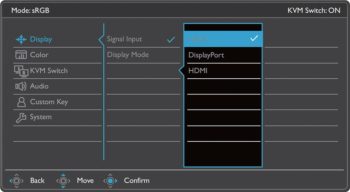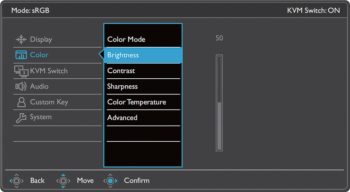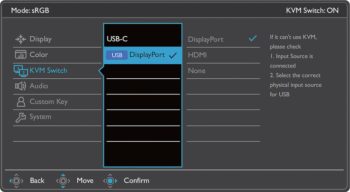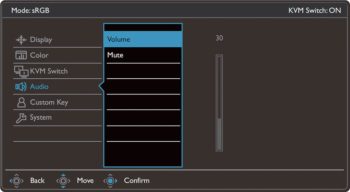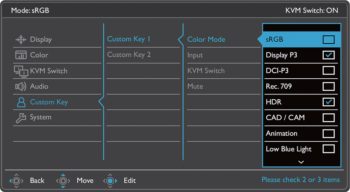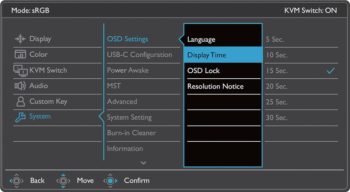Bedienung
Die Bedienung erfolgt primär über einen 5-Wege-Controller auf der Rückseite des Gerätes. Neben der Soft-off-Taste sind dort auch noch zwei „Custom-Keys“ zu finden, die individuell mit bestimmten Funktionen für den Schnellzugriff belegt werden können.
Die Tasten sind gut zu erreichen und machen auch haptisch einen sehr wertigen Eindruck. Da sich gerade der 5-Wege-Controller problemlos blind erfühlen lässt, kam es nie zu Fehlbedienungen wie dem versehentlichen Abschalten des Gerätes.
Alternativ kann man den BenQ PD2506Q auch mittels der frei verfügbaren Display-Pilot-Software bedienen. Sie macht insgesamt einen recht ausgereiften Eindruck, und die Bedienung von OSD-Funktionen per Maus klappt damit sehr gut. Darüber hinausgehend kann man sogar Anwendungen mit einem gewünschten Bildmodus verknüpfen.
Wenn man den Bildmodus ändert, muss man normalerweise aber auch immer das ICC-Profil in der Farbverwaltung des Betriebssystems austauschen. Daran hat BenQ mit der Zusatz-Software „ICCsync“ ebenfalls gedacht. Sie sorgt beim Wechsel des Bildmodus dafür, dass auch das zugehörige ICC-Farbprofil in der Farbverwaltung des Betriebssystems ausgetauscht wird. Der schnelle Wechsel der Bildmodi ist sowohl über das Kontextmenü am Desktop als auch über ein Icon in der Taskleiste möglich.

Am Ende kann diese Funktion aber noch nicht überzeugen, da dabei ausschließlich Standardprofile verwendet werden. Mit selbsterstellten Kalibrierungsprofilen funktioniert das nicht. Wirklich zuverlässig gelöst hat dieses Thema bislang nur EIZO. Im Gegensatz zu anderen Herstellern ist BenQ sich des Problems jedoch zumindest bewusst.
OSD
Beim OSD konnten die BenQ-Monitore bereits in der Vergangenheit rundum überzeugen. Beim PD2506Q hat der Hersteller das OSD noch etwas gestrafft, was durchaus der Übersichtlichkeit zugutekommt. Das OSD kommt jetzt mit sechs sinnvoll gegliederten Hauptebenen aus.
Auch der Funktionsumfang ist insgesamt erstklassig und professionell ausgeführt. Die Farbtemperatur und das Gamma können beispielsweise als reale Werte eingestellt werden. Besonders bemerkenswert ist, dass sogar der Farbraum definiert werden kann. Dank der logischen Gliederung und der flüssigen Bedienung macht die Navigation durch das OSD des BenQ PD2506Q richtig Spaß.
Bildqualität
Der Panel-Rahmen und die Oberfläche des Panels sind matt und wirksam entspiegelt. Seitlich einfallendes Licht erzeugt nur schwache Reflexionen auf dem Bildschirm. Helle Gegenstände in Display-Nähe werden beim BenQ PD2506Q (bei sehr dunklem Bildschirm-Inhalt) aber schneller bzw. deutlicher sichtbar als bei manch anderem Gerät.
Beim Reset (Werkseinstellungen) stellt der Monitor folgende Werte ein:
| Bildmodus: | „Display P3“ |
| Helligkeit: | 100 |
| Kontrast: | Nicht einstellbar |
| Gamma: | Nicht einstellbar |
| Farbtemperatur: | Nicht einstellbar |
| RGB: | Nicht einstellbar |
| Color-Gamut: | Nicht einstellbar |
| DUE Priority: | Ein |
| Schärfe: | 5 |
| Reaktionszeit: | Hoch |
Diese Werte wurden für die nachfolgende Beurteilung bei Werkseinstellung verwendet.
Die Voreinstellung ab Werk auf den Bildmodus „Display P3“ ist vielleicht etwas unglücklich, da hier die meisten Einstellungen ausgegraut sind. Für die spätere Software-Kalibrierung haben wir den Benutzer-Modus verwendet, in dem alle Einstellmöglichkeiten freigeschaltet werden. Für die subjektive Beurteilung ist aber auch die Werkseinstellung repräsentativ.
Auflösung
Die WQHD-Auflösung (2560 x 1440 Pixel) des BenQ PD2506Q ist an sich nichts Ungewöhnliches, sie wird in der Regel aber nur bei 27-Zöllern verwendet. Bei 24-Zöllern ist sie gar nicht anzutreffen. Der Proband verwendet aber die im PC-Bereich seltene „Zwischengröße“ von 25 Zoll. WQHD hat hier daher kleinere Pixel als bei den üblichen 27-Zöllern mit dieser Auflösung.
Das Bild wirkt somit auch „schärfer“ bzw. feiner aufgelöst als bei einem 27-Zoll-Gerät mit WQHD. Ganz auf dem Niveau eines 4K-Monitors ist es aber mit 117 ppi (vs. 163 ppi) noch nicht. Der Vorteil ist subjektiv durchaus wahrnehmbar, allerdings nicht riesig.
Die von Windows 10 empfohlene Skalierungseinstellung liegt hier bei 125 %. Einen Platzvorteil in der Taskleiste hat man allerdings nur bei 100 %. Die Darstellung ist dabei aus unserer Sicht immer noch ausreichend groß.
Graustufen
Die Graubalance hinterlässt beim BenQ PD2506Q bereits ab Werk einen sehr guten Eindruck. Alle Graustufen wirken völlig neutral und dabei in beiden Bildschirmhälften identisch. Ungewöhnlich ist hier, dass nicht nur die hellsten, sondern auch die dunkelsten Stufen vollständig zu erkennen sind.
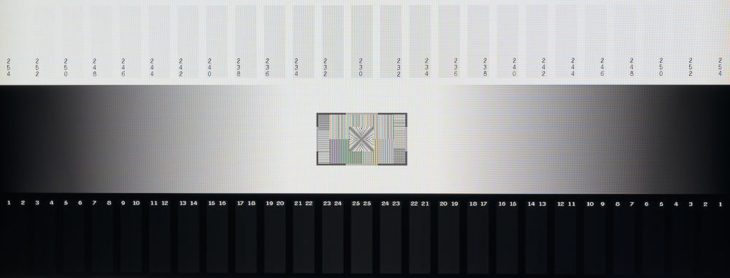
Im Grafikkarten-Treiber lassen sich für die Farbtiefe an HDMI 12 bbc und am DisplayPort 10 bbc einstellen. Das bedeutet allerdings leider nicht, dass das auch von Anwendungen wie Lightroom, Photoshop und Co tatsächlich für die Berechnung verwendet wird. Nichtsdestoweniger kann der BenQ PD2506Q selbst feine Grauverläufe sehr akkurat und fließend darstellen. Bei sehr genauem Hinsehen konnten wir jedoch leichte Farbschimmer ausmachen.
Hinsichtlich Blickwinkelneutralität macht der BenQ PD2506Q wiederum bereits bei den Graustufen einen sehr guten Eindruck. Sogar bei extremeren Blickwinkeln kommt es selbst in den hellsten und dunkelsten Bereichen zu keinem nennenswerten Zeichnungsverlust. Auch der übliche Helligkeitsverlust fällt zumindest in der Horizontalen nur sehr gering aus. In der Vertikalen wird er dagegen schon deutlicher sichtbar.